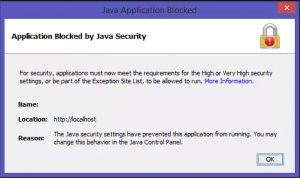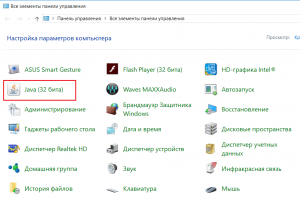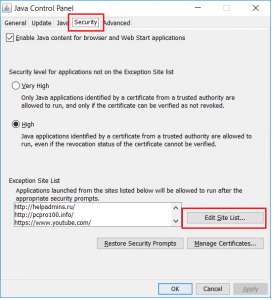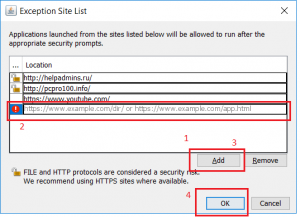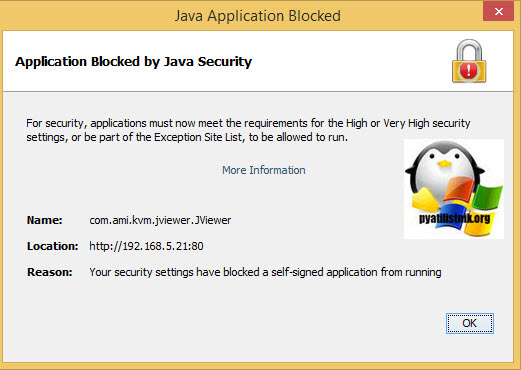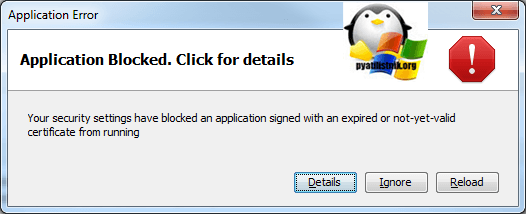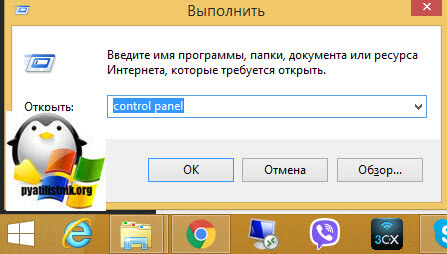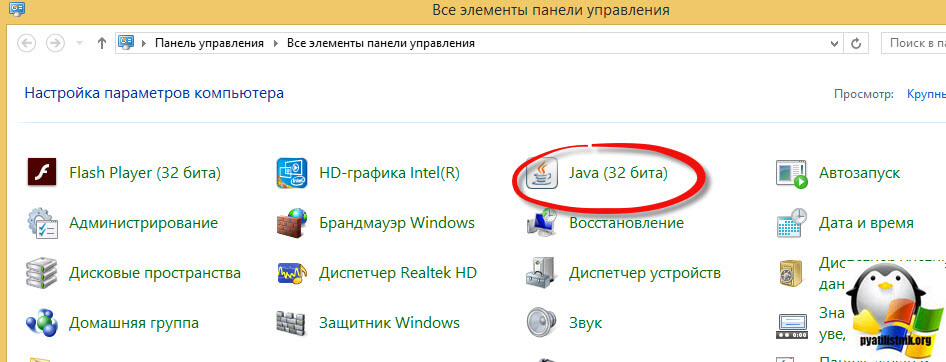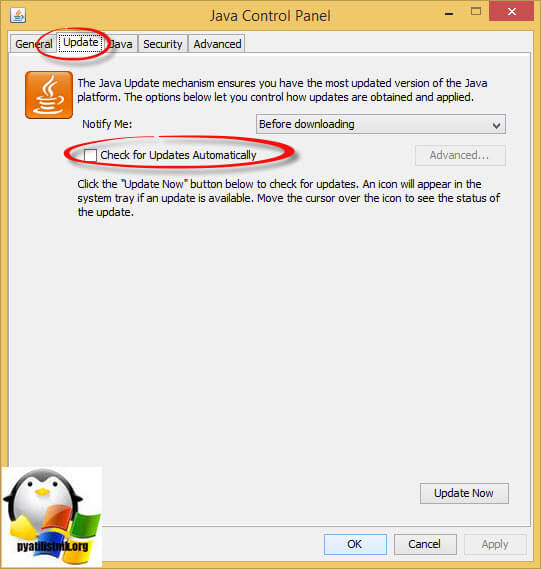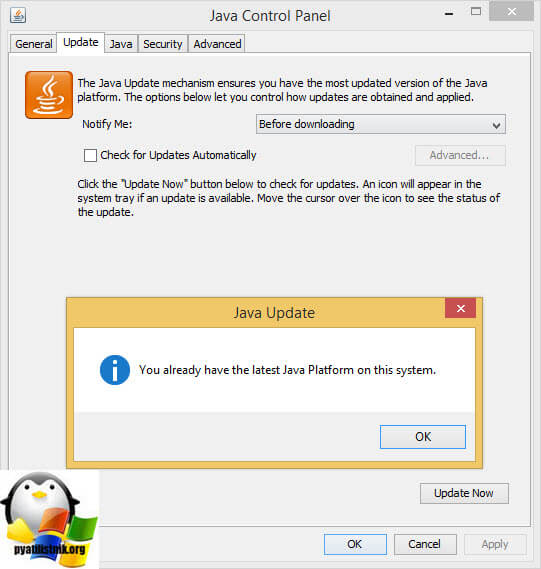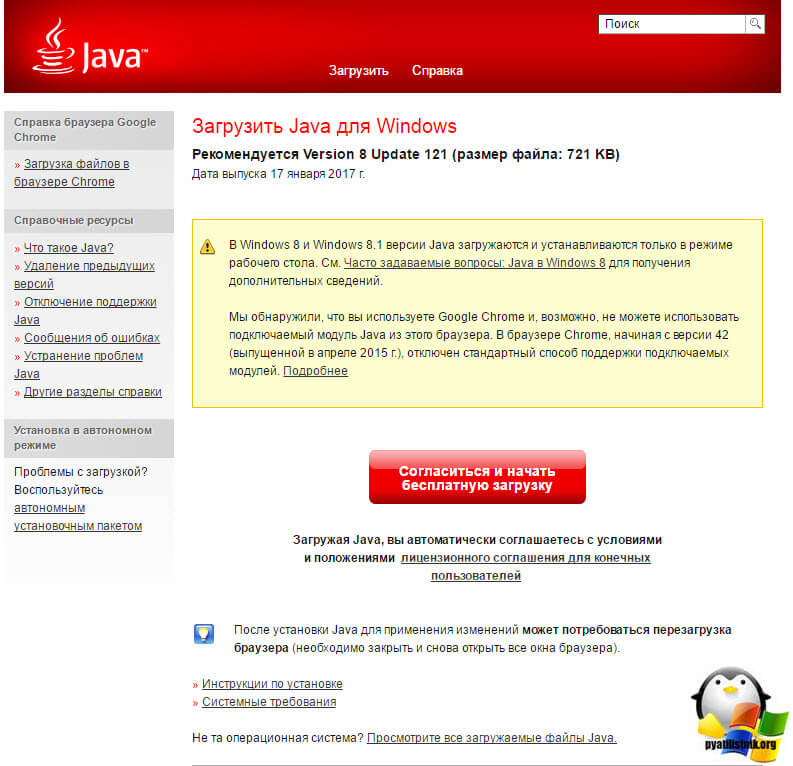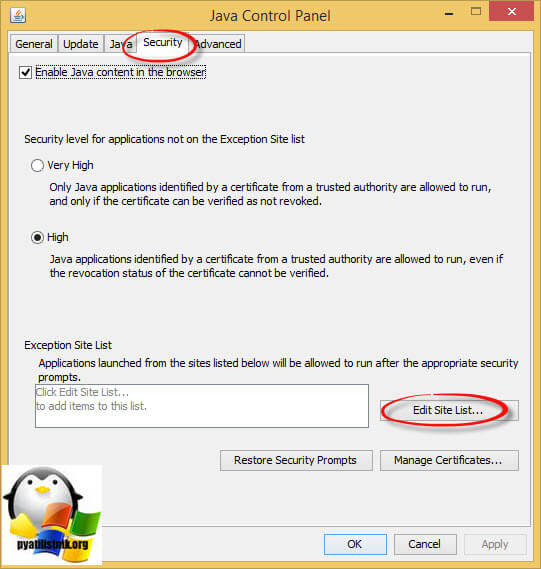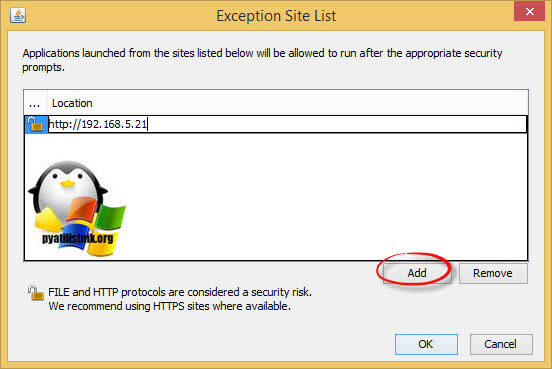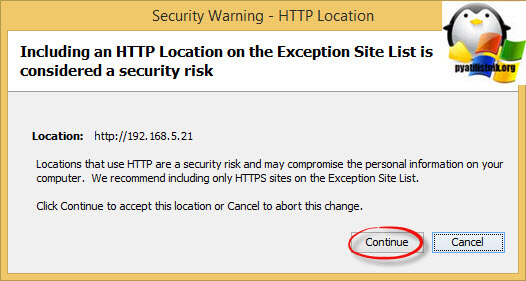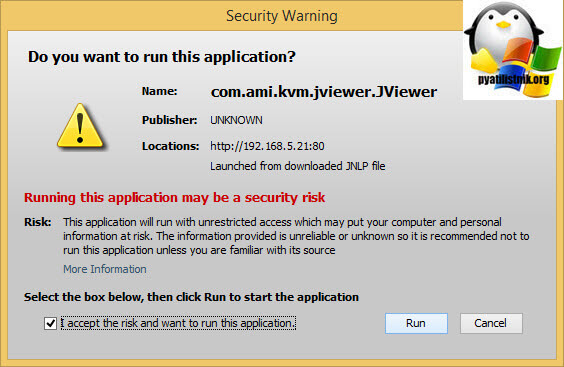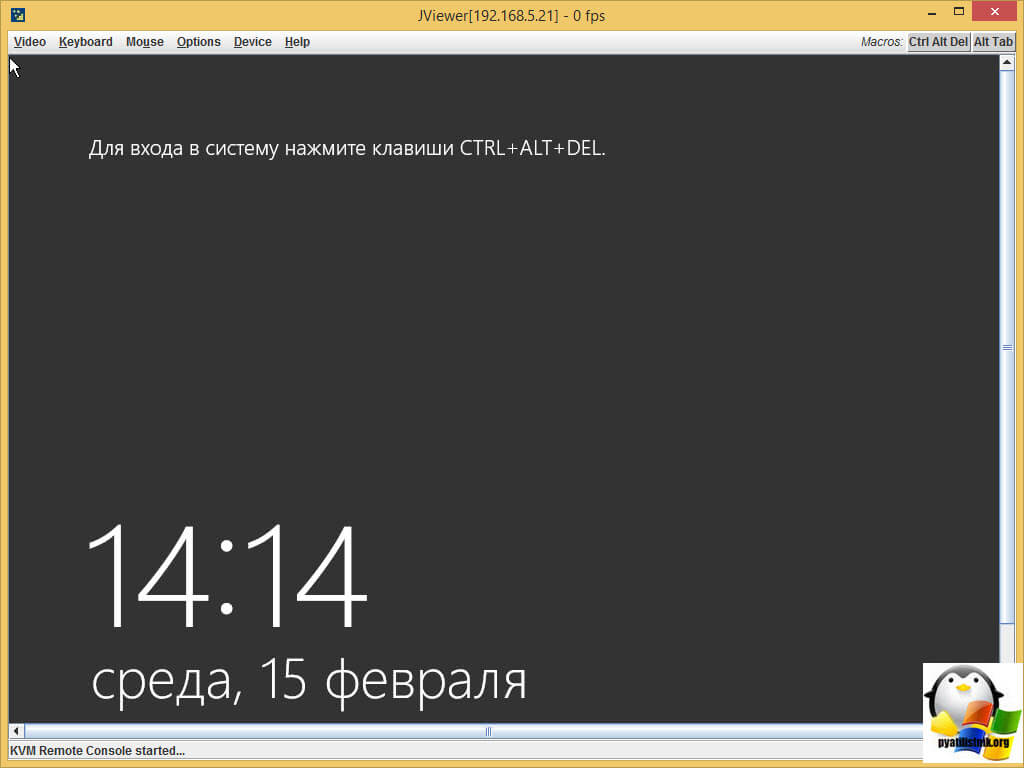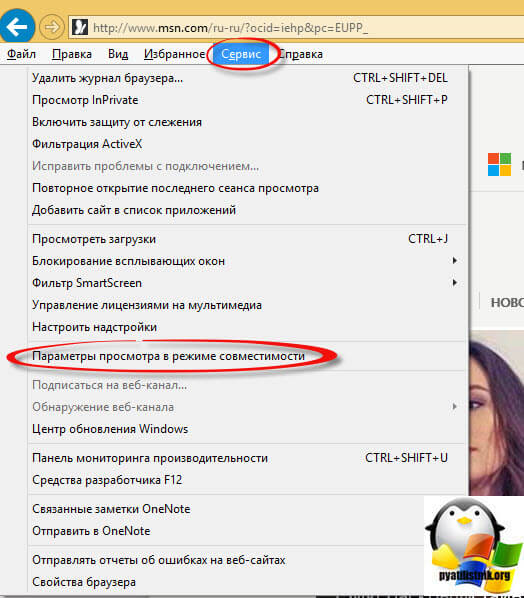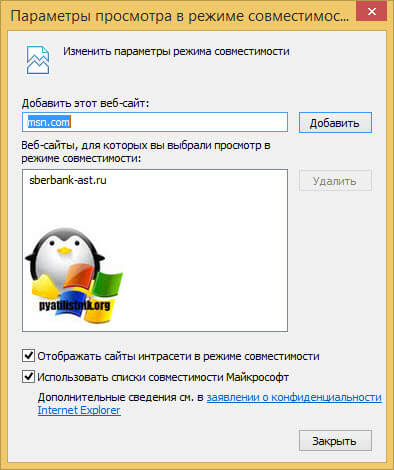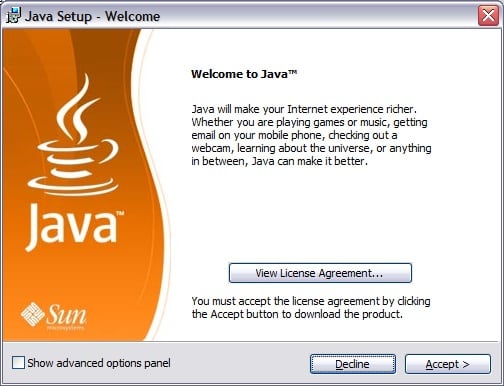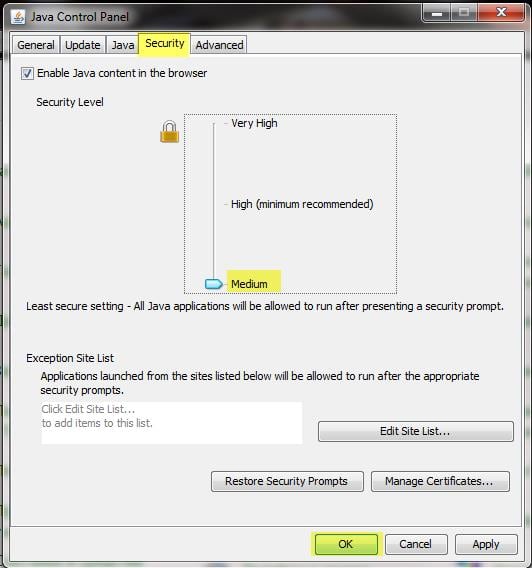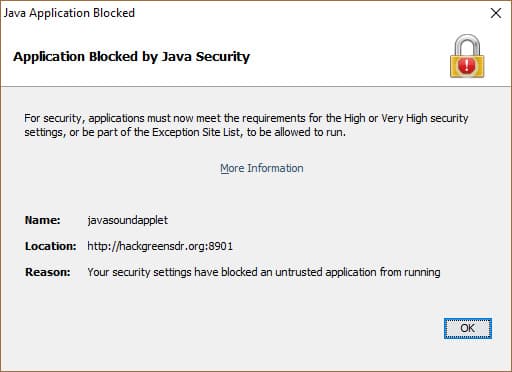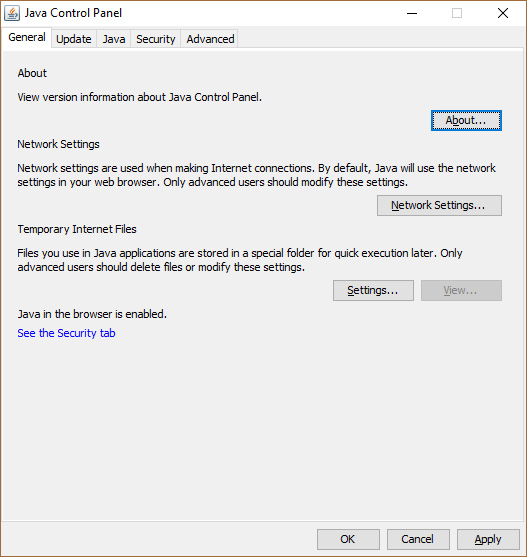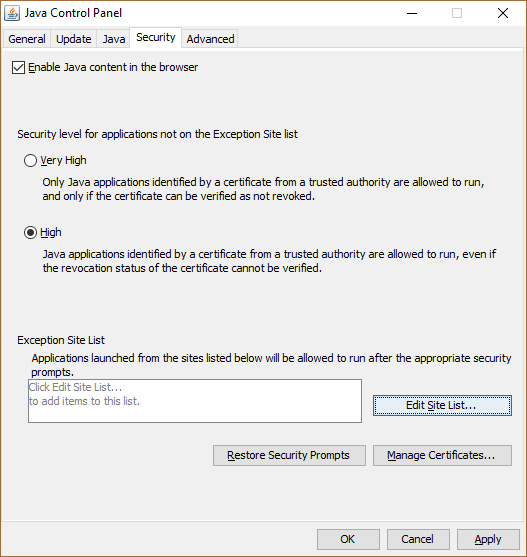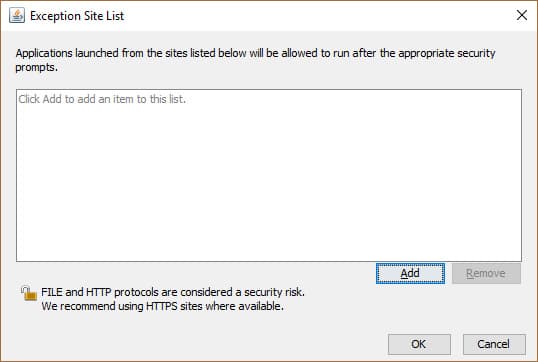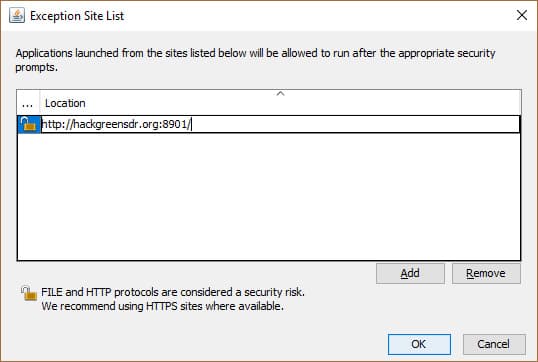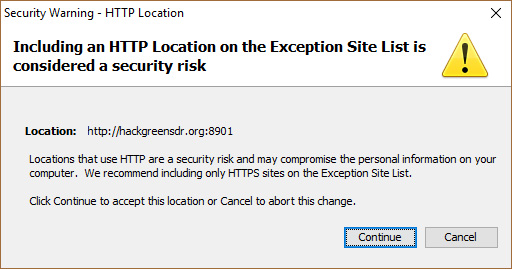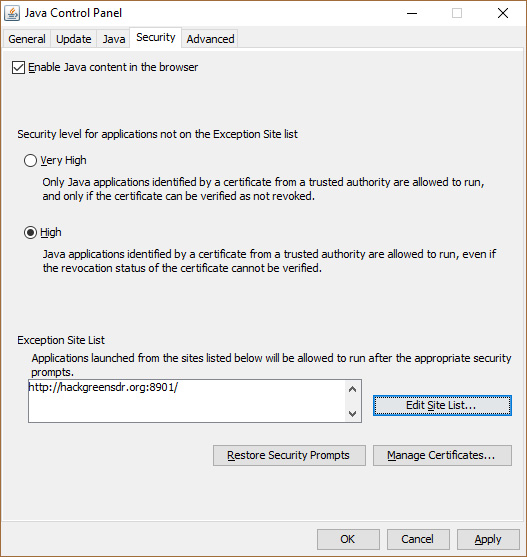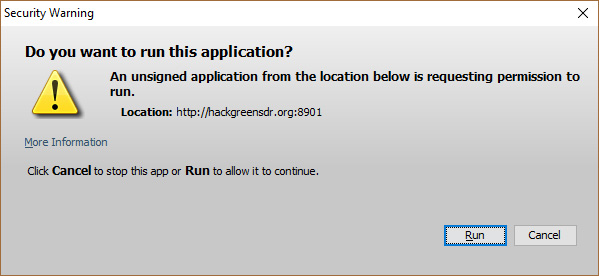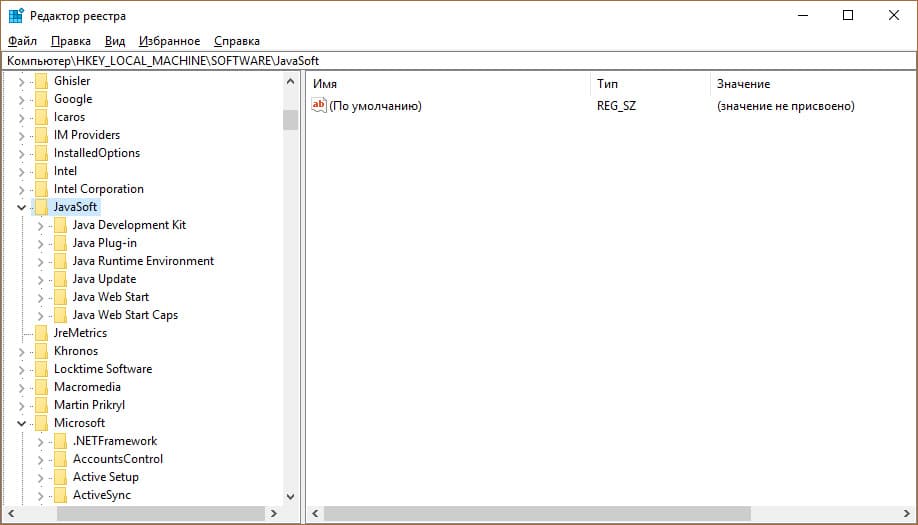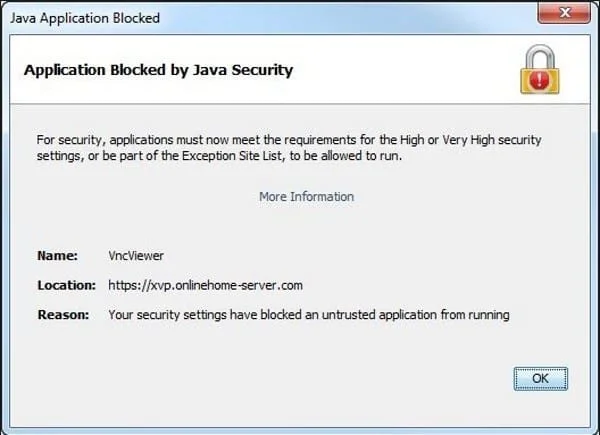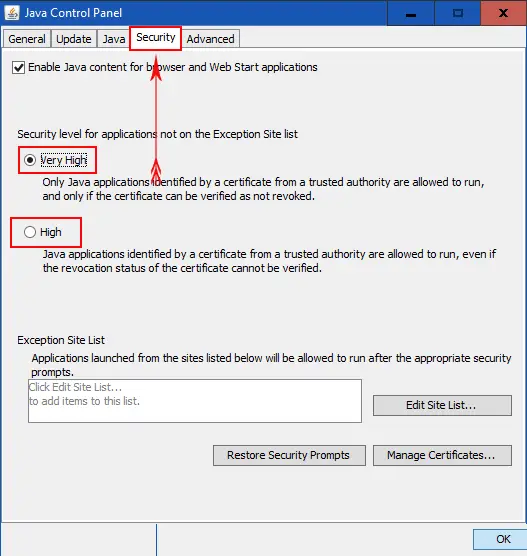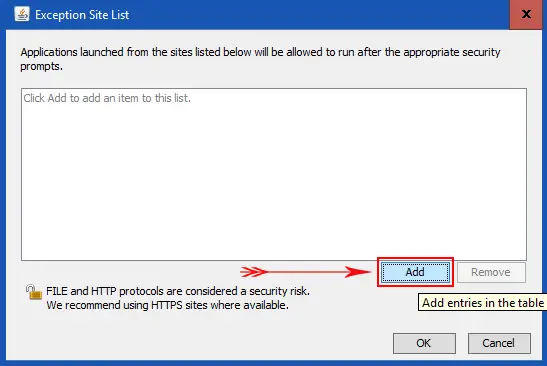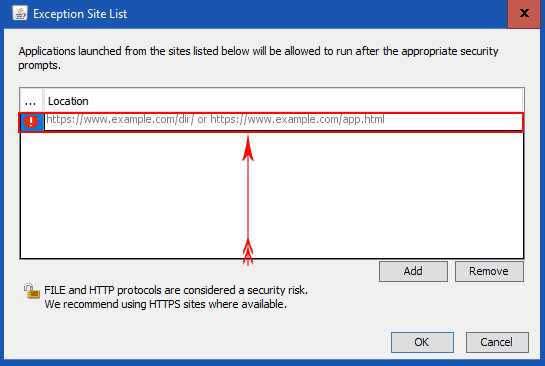Что такое «Application blocked by java security» и как убрать эту ошибку?
Порой, когда вы пытаетесь зайти на тот или иной сайт или запустить какое – либо веб приложение, можно увидеть ошибку блокировки приложения службой безопасности Java. Выглядит она так:
Вид ошибки “Application blocked by java security”
В данной статье мы разберемся что она означает и как ее можно исправить.
Что означает эта ошибка?
Появление “Application blocked by java security” связано с тем, что встроенный в java машину механизм самозащиты обнаружил подозрительную активность того или иного приложения (сайта) в браузере и в целях безопасности заблокировал ее дальнейшее выполнение.
Далеко не всегда появление данной ошибки связано с реальной угрозой. Зачастую имеют место быть и ложные срабатывания. Поэтому если вы уверены в надежности сайта на котором появляется ошибка или у вас на компьютере установлен антивирус, то решить данную проблему можно банальным добавлением сайта в исключения Java. О том, как это сделать читаем далее.
Как исправить “Application blocked by java security”?
Для этого заходим в панель управления, находим там пункт “Java” и жмем по нему левой кнопкой мыши.
Java в панели управления
Далее в открывшемся окне переходим на вкладку “Security”.
Вход в редактор списка сайтов – исключений
Здесь нажимаем на кнопку “Edit Site List…” чтобы открыть редактор списка сайтов – исключений. Сайты из этого списка относятся к доверенным и не проверяются службой безопасности Java.
Во вновь открывшемся окне выбираем “Add” чтобы добавить сайт, на котором появляется ошибка “Application blocked by java security”.
Добавление сайта в исключения Java
Списываем или просто копируем адрес сайта и снова жмем “Add”.
Если появляется окно с предупреждением, то нажимаем на “Continue”.
После этого во всех открытых окнах выбираем “Ок”, перезапускаем браузер и пробуем открывать сайт на котором появлялась ошибка. Больше ее быть не должно.
Лучшая благодарность автору — репост к себе на страничку:
Обновлено 26.06.2018
Добрый день уважаемые читатели и подписчики блога, наверняка у многих из вас на работе есть отдел бухгалтерии или финансисты. Сейчас в современном мире большинство вещей делается, через интернет и браузер, и сотрудники данных отделов не исключение. Ом по роду своей деятельности приходится сталкиваться со всевозможными разновидностями клиент банков, которые очень часто работают с помощью Java технологий и очень часто встречается ошибка: Java Application Blocked. Давайте смотреть, что не так.
Что такое Java Application Blocked и как это выглядит
Я уверен, что рядовой пользователь, слегка испугается красных предупреждающих значков и иностранного языка, в момент, когда у него появится окно с ошибкой:
Application Bloked by Java Security. For security, applications must now meet the requorements for the High or Very High security settings, or be part of the Exception Site List, to be allowed to run. Your security settings have blocked a self-signed application from running
После чего вы можете, только закрыть окно и все, нужный вам сервис не откроется. Очень часто, такое бывает и на серверах имеющие дополнительные порты управления, работа с которыми так же строиться на Java. Тут все дело состоит в Java, она очень часто подвергается всевозможным атакам хакеров, и логично, что разработчики с этим борются и закручивают гайки по максимуму.
Еще на ряду с этой ошибкой вы можете поймать вот такую разновидность Java Failed to validate certificate. The application will not be executed. Как она решается смотрите по ссылке слева
Итак начиная с Java 7 Update 51, настройки безопасности сильно увеличили требования к приложениям и сайтам, особенно тем у кого приложения без подписи или с самоподписным сертификатом. Без описанного ниже решения он не даст вам запускать приложения с формулировкой: Your security settings have blocked an application signed with an expired or not-yet-valid certificate from running.
Исправляем application blocked by java security
Теперь поняв причину этой ошибки мы можем ее исправить, для этого от вас потребуется два действия.
Обновить Java на компьютере
Чтобы обновить Java в Windows, вам необходимо сделать следующее. Нажимаем WIN+R и вводим control panel. В результате чего у вас откроется панель управления, данный метод я показал, так как на Windows 10 в новом релизе Redstone 2, Microsoft запихало панель управления в самые дебри, отказываясь от нее все интенсивнее.
Далее выбираете пункт Java (32 бита), у вас может стоять и 64 битная.
Переходим на вкладку Update и проверяем, чтобы стояла галка Check for Updates Automatically и нажмем кнопку Update Now. Начнется проверка наличия более свежей версии Java.
Если ее нет, то вы получите сообщение: You already have the latest Java Platform on the system. Это хорошо, вы используете последнюю версию.
Если же есть более свежая версия, то вас перекинет на сайт https://www.java.com/ru/download/, скачиваете свежую версию и обновляетесь.
Настройка белого листа
И делаем вторую настройку, которая решит ошибку application blocked by java security. Так же в панели управления > Java. Открываем вкладку Security и нажимаем в ней кнопку Edit Site List, для внесения нужного ресурса в белый лист.
Далее кнопка Add и перечисляете все нужные вам ресурсы.
По завершении жмем continue.
Теперь открываю вновь приложение работающие на java и о чудо все загрузилось и ошибка Java Application Blocked не появилась, я спокойно нажал I accept.
Все в итоге открылся нужный мне KVM, как видите все очень просто.
Еще есть нюансы с браузером Internet Explore, там некоторые сайты могут не работать, пока не включить режим совместимости. Делается это очень просто, открываете IE, нажимаете кнопку Alt, в итоге у вас откроется дополнительное меню. В нем открываем пункт Сервис > Параметры просмотра в режиме совместимости.
И добавляем тут нужный ресурс, после чего браузер обязательно нужно перезапустить, думаю на этом все.
Работая с различными сайтами в сети Интернет пользователь может столкнуться с ошибкой «Application Blocked By Java Security», возникающей при запуске некоторых java-апплетов в браузере. При появлении данной ошибки запуск нужного апплета прекращается, оставляя пользователя в недоумении относительно причин возникновения проблемы. В этой статье я расскажу, что это за ошибка, какова её специфика, а также поясню, как исправить указанную ошибку на вашем ПК.
Что это за ошибка
Как известно, особое внимание в сегодняшнем цифровом мире уделяется вопросам безопасности, противодействию нежелательному распространению личной информации, профилактике цифрового взлома. Создатели языка программирования Java не остаются в стороне от глобальных процессов, стараясь повысить безопасность использования цифровых продуктов, написанных на языке Java.
Что делать если антивирус блокирует запуск приложений?
В частности, с версии Java 7 Update 51 заблокирована возможность запуска приложений без подписи, самоподписанных приложений, а также приложений, в которых отсутствуют атрибуты разрешений.
Потому, если во время работы в сети браузер пробует запустить одно из трёх описанных выше вариантов неблагонадёжных приложений Java, то запуск такого приложения будет заблокирован, а пользователь получит упомянутое нами сообщение. В переводе оно выглядит как «Приложение заблокировано системой безопасности Java».
Соответственно, сутью данной ошибки является блокировка функционалом Java неподписанных (неблагонадёжных) Java-апплетов в сети.
Application Blocked By Java Security как исправить — варианты
Итак, как же исправить ошибку? Существует несколько вариантов действий:
- Обновите версию Java на вашем ПК до самой свежей (к примеру, вот отсюда). Вполне возможно, что у вас стоит устаревшая версия Java, имеющая ограничения по своему функционалу. Скачайте свежую версию продукта, установите его на ПК, затем перезапустите браузер и вновь попробуйте зайти на проблемный сайт;
- Если вы в полной мере доверяете загружаемому Java-апплету, тогда вы можете добавить данный проблемный сайт в «исключения», что позволит запускать апплеты с него на вашем компьютере. Также можно просто понизить уровень безопасности, используемый в работе Java.
Для выполнения этого перейдите в Панель Управления – Программы – Java. Кликните на вкладку Security, установите ползунок уровня безопасности на самый низкий (обычно это Medium).
Кликните на кнопку «Edit site list» (отредактировать список сайтов) внизу справа, затем нажмите на «Add» (Добавить), добавьте туда адрес проблемного сайта (внеся, тем самым, его в исключения), вновь нажмите на «Add», потом на «Continue» и на «Apply». Закройте данное окно, и попробуйте вновь зайти на нужный сайт и запустить проблемный апплет.
- В некоторых (достаточно редких) способом устранения ошибки станет очистка куков и кэша вашего браузера. Если у вас не сработали предыдущие два варианта (а такое бывает крайне редко), тогда рекомендую почистить кэш и куки, а также выполнить поиск вирусов на вашем компьютере (помогут Dr.Web CureIt!, Malwarebytes Anti-Malware и ряд других инструментов).
Заключение
В абсолютном большинстве случаев ответом на вопрос «Application Blocked By Java Security как исправить» является внесение проблемного сайта в список исключений настроек Java на ПК, а также снижение общего уровня безопасности Java. Если же данные приёмы по каким-либо причинам не помогли, тогда попробуйте почистить кэш и куки вашего браузера, или использовать другой браузер для запуска проблемного ява-апплета. Обычно же внесение проблемного сайта в список исключения Java является основным и универсальным инструментом решения данной проблемы.
Источник: rusadmin.biz
Исправляем ошибку “Application blocked by java security” в браузере
Порой, когда вы пытаетесь зайти на тот или иной сайт или запустить какое – либо веб приложение, можно увидеть ошибку блокировки приложения службой безопасности Java. Выглядит она так:
Вид ошибки “Application blocked by java security”
В данной статье мы разберемся что она означает и как ее можно исправить.
Что означает эта ошибка?
Появление “Application blocked by java security” связано с тем, что встроенный в java машину механизм самозащиты обнаружил подозрительную активность того или иного приложения (сайта) в браузере и в целях безопасности заблокировал ее дальнейшее выполнение.
Далеко не всегда появление данной ошибки связано с реальной угрозой. Зачастую имеют место быть и ложные срабатывания. Поэтому если вы уверены в надежности сайта на котором появляется ошибка или у вас на компьютере установлен антивирус, то решить данную проблему можно банальным добавлением сайта в исключения Java. О том, как это сделать читаем далее.
Как исправить “Application blocked by java security”?
Для этого заходим в панель управления, находим там пункт “Java” и жмем по нему левой кнопкой мыши.
Java в панели управления
Далее в открывшемся окне переходим на вкладку “Security”.
Вход в редактор списка сайтов – исключений
Здесь нажимаем на кнопку “Edit Site List…” чтобы открыть редактор списка сайтов – исключений. Сайты из этого списка относятся к доверенным и не проверяются службой безопасности Java.
Во вновь открывшемся окне выбираем “Add” чтобы добавить сайт, на котором появляется ошибка “Application blocked by java security”.
Добавление сайта в исключения Java
Списываем или просто копируем адрес сайта и снова жмем “Add”.
Если появляется окно с предупреждением, то нажимаем на “Continue”.
После этого во всех открытых окнах выбираем “Ок”, перезапускаем браузер и пробуем открывать сайт на котором появлялась ошибка. Больше ее быть не должно.
Лучшая благодарность автору — репост к себе на страничку:
Источник: helpadmins.ru
Исправляем ошибку: “Application Blocked By Java Security”
После введения в эксплуатацию 11 версии Internet Explorer, обновления других браузеров, появление операционной системы Windows 8, а затем и Windows 10, многие старые приложения Java потеряли совместимость. При этом, в окне браузера вы увидите уведомление Application Blocked By Java Security. Как исправить данную ошибку читайте в рамках этой статьи.
Чтобы обойти блокировку настроек безопасности, и получить доступ к приложению:
-
Откройте Java Control Panel.
Перейдите во вкладку Security и выберите Edit Site List.
Нажмите Add.
Впишите адрес проблемного приложения и нажмите Enter.
В новом окне нажмите “Continue”.
Теперь проблемный адрес добавлен в исключения.
Обновите страницу в браузере. В появившемся окне нажмите “Run”.
После этого, старое Java приложение заработает.
Совет! Не забывайте обновлять программное обеспечение с помощью Java Update Available.
Реестр Windows
Некоторые пользователи успешно устранили проблему, не прибегая к настройкам панели управления. С помощью редактора реестра, можно удалить ветку HKEY_LOCAL_MACHINESOFTWAREJavaSoft, а затем установить именно ту версию, которая поддерживает приложение.
Внимание! Изменения в редакторе реестра вы делаете на собственный страх и риск. Перед изменением обязательно сделайте бэкап реестра и точку восстановления системы.
- Как получить доступ к почте iCloud из любого браузера
- Что делать, если не воспроизводится видео в браузере
- Как поставить длинное тире в Word
Оценка статьи:

Рейтинг 1,00 / 5 | Всего оценок: 3
Поделитесь в социальных сетях
Популярное за неделю
Создание базы данных в MS Access 2007: пошаговая инструкция
В современном мире нужны инструменты, которые бы позволяли хранить, систематизировать и обрабатывать большие объемы информации, с которыми сложно работать в Excel или Word. Подобные хранилища используются.
Настройка Proxy в Telegram
В связи с блокировкой мессенджера на территории РФ, вопрос «как настроить прокси в телеграмме ios и android» остается актуальным. Рассмотрим подробнее способы настойки промежуточного.
18646 14.05.2018
Как скинуть фото с iPhone на компьютер
В Apple постарались максимально закрыть операционную систему от вмешательства со стороны пользователей, что сделало ее наиболее безопасной ОС, но в то же время вызвало.
‘ data-modal-addimage=’
Изображение
‘ data-modal-quote=’
Добавить цитату
Отправить Отмена
‘ data-modal-preview=’
‘ data-modal-sub=’
Subscription settings
‘ data-post_id=»19112″ data-user_id=»0″ data-is_need_logged=»0″ data-lang=»en» data-decom_comment_single_translate=» комментарий» data-decom_comment_twice_translate=» комментария» data-decom_comment_plural_translate=» комментариев» data-multiple_vote=»1″ data-text_lang_comment_deleted=’Комментарий удален’ data-text_lang_edited=»Отредактировано в» data-text_lang_delete=»Удалить» data-text_lang_not_zero=»Поле не NULL» data-text_lang_required=»Это обязательное поле.» data-text_lang_checked=»Отметьте один из пунктов» data-text_lang_completed=»Операция завершена» data-text_lang_items_deleted=»Объекты были удалены» data-text_lang_close=»Закрыть» data-text_lang_loading=»Загрузка. «>
Источник: geekon.media
Главная » Уроки и статьи » Софт
В некоторых случаях при попытке запустить то или иное приложение пользователь может столкнуться с ошибкой «Это приложение заблокировано в целях защиты». В Windows 10 такое сообщение может появляться даже в том случае, если вы используете аккаунт администратора. Связано это ограничение с так называемым контролем учетных записей, однако появляется сообщение даже в том случае, если он деактивирован.
Почему возникает ошибка
Изначально данное ограничение создано, чтобы защитить пользователей, особенно неопытных. Подобное сообщение должно показываться, когда речь идет о потенциально опасной программе. Угроза расценивается при помощи цифровой подписи. Это означает, что, если она истекла, оказалась поддельной или поврежденной – система ограничит доступ, чтобы обезопасить саму себя.
Следует отметить, что внешний вид окна ошибки может несколько разниться в зависимости от версии системы. Чаще всего среди безопасных приложений, которые попадают в категорию подозрительных, оказываются драйвера. В частности, это относится к старому ПО: бывает такое, что новые версии плохо работают, и пользователь использует те, которые устарели.
Способы решения блокировки приложения
Важно понимать, что чаще всего система не просто так «бьет тревогу». Поэтому нужно хорошо подумать, прежде чем снимать данное ограничение. Если вы уверены, что утилита безопасна, вы можете либо полностью отключить данную блокировку (первый способ), либо обойти ее.
Деактивация блокировки
Итак, за данную функцию безопасности отвечает определенная политика. Ее можно отключить. Однако начинающим пользователям категорически не рекомендуется использовать этот метод по одной простой причине: действительно опасные утилиты будут спокойно запускаться, и ничто им не помешает. Если вы прибегаете к этому способу – вы берете на себя существенный риск. Учитывайте, что политику можно в любой момент активировать снова.
Есть два способа: первый прост в освоении, требует меньше временных затрат и считается более безопасным, однако он не подходит для редакции Home, в отличие от второго. Если у вас есть такая возможность, рекомендуется прибегать именно к первому методу. Чтобы посмотреть свою редакцию, сделайте следующее:
- Откройте «Параметры» (Win+I).
- Нажмите на самый первый раздел.
- Прокурите список подразделов до самого низа и найдите пункт «О системе».
- Редакция указывается в выпуске:
Вернемся к первому способу, который связан с локальной групповой политикой. Для начала нам нужно открыть редактор. Чтобы это сделать, одновременно нажмите на клавиши Win и R, а затем напишите команду «gpedit.msc» (без кавычек).
В левой части окна есть ряд разделов. Перейдите по пути, подчеркнутому на скриншоте:
В списке в правой части окна найдите обведенную политику. Дважды кликните по ней ЛКМ, чтобы открыть параметры. В открывшемся окне выберите «Отключен». После этого обязательно примените изменения.
После окончания процедуры перезагрузите ПК.
Второй способ связан с реестром. У него также есть свой собственный редактор, который можно открыть, используя поиск на панели задач. Важно предупредить, что изменение/удаление параметров и разделов может привести к серьезным неполадкам, решить которые можно будет только откатом или переустановкой системы. По этой причине настоятельно рекомендуется строго придерживаться инструкции.
Далее перейдите по указанному пути (обведен красным):
Выделенный синим параметр отвечает за ту самую политику. Нажмите по нему дважды ЛКМ. При этом откроется маленькое окно, в котором будет доступна лишь одна строка, именуемая «Значение».
Чтобы отключить функцию, поставьте 0. После кликните по кнопке «OK» и перезагрузите устройство.
Открытие приложения с помощью командной строки
Этот способ можно считать самым быстрым и легким в исполнении. Необходимо просто открыть утилиту с правами администратора (нажмите ПКМ по меню «Пуск» и выберите пункт с подходящим названием).
В открывшемся окне введите путь к ярлыку и нажмите Enter. После этого программа должна запуститься.
Важно учитывать, что закрывать утилиту во время работы с запрещенным приложением нельзя.
Использование встроенной учетной записи администратора
Не все знают, что в системе есть скрытый аккаунт. Его можно включить, чтобы обойти ограничение. Следует сразу отметить, что использовать данную учетную запись на постоянной основе не рекомендуется. В то же время переключаться каждый раз будет очень неудобно. По этой причине считается, что указанный ниже способ подходит главным образом для одноразового использования (например, если вам нужно запустить установщик).
Если у вас есть доступ к аккаунту администратора, то вы можете воспользоваться следующим методом:
- Откройте командную строку, как описано в предыдущем варианте решения.
- Введите следующую команду:
- Нажмите Enter.
Сразу после этого встроенная учетная запись будет включена. Далее можно попробовать открыть проблемное приложение.
Что делать, если ничего не помогает
Если запрещенная программа относится к числу сторонних – можно попробовать удалить цифровую подпись, чтобы система к ней не «цеплялась». К сожалению, встроенными средствами это сделать невозможно. Для подобного используют специализированные программы. Из бесплатных наибольшей популярностью пользуется File Unsigner. У нее есть свой официальный сайт.
Чтобы удалить подпись, нужно просто перенести ярлык проблемной программы на данную утилиту. После этого должно появится сообщение, в котором будет указано, прошла ли процедура успешно.
Если приложение системное – рекомендуется проверить целостность файлов. Сделать это можно с помощью все той же командной строки. Просто введите в нее следующее:
Большую часть ошибок система исправляет в автоматическом режиме.
Подводя итоги, сообщение «Это приложение заблокировано в целях защиты» чаще всего появляется не без уважительной причины. Несмотря на это, система иногда путает безопасные файлы с вирусами. В таком случае можно временно отключить политику или использовать один из обходных методов решения проблемы.
Понравилось? Поделись с друзьями!
Дата: 07.03.2022
Автор/Переводчик: Wolf
Java & The Application Blocked by Java Security
Java strives to keep improving security to ensure the protection of the system where it is mounted.
Nowadays, most users do not opt for Java, but still, it is essential for some applications to launch Java. While you run such an application or program, you observe a warning from Java Security.
As you know, this kind of security warning is not typical. Hence, most users face confusion over what to do next while noticing an application blocked by Java Security. Here, we have come to your rescue!
For people who have no idea what Java is, here we go. Java is a computing platform and programming language. This program came into being in 1995 through Sun Microsystems.
There are various websites and applications that do not work unless you install Java on your system. Java is reliable, fast, and secure. Java is all over the place, from the internet to cell phones, supercomputers to game consoles, and data centers to laptops.
The best part is that this program is free to download. So, what else do you need!
Here, you will learn about how you should run an application blocked by Java Security on Windows PC. Java shares a bad reputation over the past few decades. Most browsers block Java by default now.
So, this program is slowly phasing out on the internet. Despite all odds, this programming language is as ubiquitous as it used to be if nothing more than that. Java is still employed in development and is found everywhere to this day.
The main vulnerability of Java is that the program does not upgrade itself automatically like various other programs. When it comes to this, the user needs to do everything. Hence, it potentially leaves a susceptible program unpacked for weeks and months at times.
However, the program alerts you every time an updated version comes into play while leaving the same to you. In the end, it is totally up to you to manage and update it. Due to its precautions, you may face warnings like “application blocked by Java Security.“
PS: Also, click to find out what to do if Javaw.exe is missing with ease.
Java Security
Oracle has executed a security post within the Java program to ensure security since Java 7. Java Security offers alerts every time you utilize a program or application that is self-signed, unsigned, or not signed by a certified authority.
It even gives warnings against applications that neglect permission attributes. Undoubtedly, it is for security reasons. However, it occasionally shows false positives.
Usually, all of these issues are not real if you regularly update programs or employ mainstream programs. It can be otherwise if you make use of custom programs and play or develop specific Indie games that use Java. You will most likely come across Java Security warnings like “application blocked by Java Security.”
How to launch an application blocked by Java Security?
In case you are facing an error “application blocked by Java Security,” there are a few things that you can do to get rid of it. It does not take much on your part to resolve this issue.
You just need to update everything so as to add the website to the exception category. Here, it depends on what you perform to trigger this kind of alert.
So, let’s know about a few things to resolve the error “application blocked by Java Security.”
1. Update Everything
In case, you suddenly begin to come across Java Security warnings without any reason, update the program. You can do the same if you face these alerts for something you generally perform without any warning. In order to update the version, visit the website of Java, and install the right version for the system.
Once installed in the program, check if the problem still persists for whatever you were carrying out. If this does not work for you, try to update the browser, application, program, or anything else that was triggering that alert.
The latest version of Java comprises important enhancements so as to improve the security, stability, and performance of the Java applications, which run on your system. So, installing the Java update will make sure that Java applications keep on running efficiently and safely.
The sole reason behind Java Security warnings is programs or Java updates. Out of these two, one must be outdated, incompatible, or not working out correctly. A fast and quick update can resolve most of these Security warnings.
2. Examine Settings for Java Security
Sometimes, updating or installing Java triggers a raise in the security level. Hence, it becomes the second important thing to check after checking Java updates. In order to examine this, follow the instructions as follows:
Steps to fix “application blocked by Java Security”:
To get rid of this irritating alert, you need to go through the following steps:
Step 1: Choose “Java”
In the first place, you need to launch the “Control Panel.” After that, choose the option “Java” and then the little icons on the top.
Step 2: Click on the tab “Security”
Now, you have to click on the tab “Security” from the Control Panel of Java.
Step 3: Examine the level of security
Under the tab “Security,” you need to examine the level of security. Here, Oracle recommends using the level “Very High” as the most appropriate one. Keep the bar to “High” and check if you are still coming across the same alert.
In case, you use a website that utilizes Java to date and that triggers the warning, manage that website. For this, you need to add that website to the Security tab’s whitelist. To do so, go through the following actions.
Steps to fix “application blocked by Java Security”:
It is really annoying to face errors like “application blocked by Java Security.” To get rid of the error, you can try out the following steps.
Step 1: Choose the tab “Security”
Initially, you need to launch “Control Panel” and then the tab “Security.” Under this tab, you need to choose the tab “Edit Site List,” which you will find on the page bottom.
Step 2: Choose the button “Add”
Under that tab, you need to put in the URL of that website. Once done, select the button “Add” to add that website to the list.
Step 3: Insert other URLs
If you are facing the same problem with other sites, you can insert links to those websites too. The program will allow those websites to work smoothly.
Step 4: Tap O.K.
Once done, you can tap O.K. and check whether the same problem exists or not. Here, you need to make sure that you make use of the full URL. For instance, add websites with https:// or http:// to make them work properly.
You have to go through this method only if the website is causing the error “application blocked by Java Security.” This method is not going to do anything for programs or applications that throw this annoying warning.
3. Verify the Certificate
Eventually, if the above-mentioned ways do not work for you, it is time to verify the certificate. Here, you need to take a look at the certificate of programs or applications that you are working on. In case the program is not trusted or signed by Java, it is going to show the error “application blocked by Java Security.”
If that’s the case, you need to ask the seller for a verified certificate. On the other hand, you can even ask for the problem of why that program is showing up with Java security warnings. Once you own a verified certificate, install the same, and the problem will vanish automatically.
So, now you have an idea about what to do when you are struggling with Java security warnings like “application blocked by Java Security.” It becomes really difficult to work on that program, application, or game if you continue to face this error. It is not that difficult to get rid of it.
Make use of the methods mentioned in this article to enjoy a smooth experience once again. On the other hand, you better not forget to update the Java version whenever you come across one.